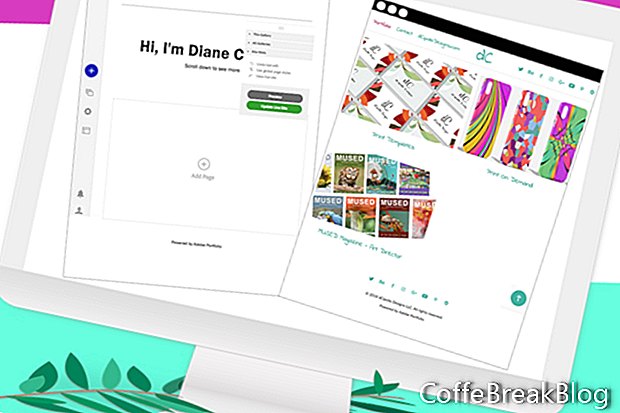Dabar, kai turime visas „Adobe Portfolio“ svetainės parinktis, galime pradėti pridėti puslapius ir turinį į savo galeriją.
Šiuo metu turime numatytąją galeriją, kontaktų puslapį ir vieną išorinę nuorodą skydelyje Tvarkyti turinį ir viršutiniame navigacijos meniu (žr. Ekrano kopiją). Pridėkime du puslapius prie numatytosios galerijos.
- Spustelėkite pliuso piktogramą skydelio apačioje ir meniu pasirinkite Puslapis (žr. Ekrano kopiją).
- Pavadinkime pirmą puslapį Šablonai ir nustatykite „Destination“ į numatytąją „Portfolio“ galeriją (žr. ekrano kopiją).
Spustelėję mygtuką Sukurti puslapį, pamatysite naują tuščią puslapį, kurio centre yra kitas meniu (žr. Ekrano kopiją). Prieš pradėdami dirbti su šiuo puslapiu, vėl grįžkime į skydelį Tvarkyti turinį.
Kaip matote, mūsų naujas puslapis yra pateiktas aplanke Aplankas, taip pat sąraše „Naršymas“. Paprastinkime naršymo meniu, nerodydami šio puslapio nuorodos (žr. Ekrano kopiją).
- Skydelyje Tvarkyti turinį spustelėkite mažos krumpliaračio piktogramą ir pasirinkite Slėpti naršydami.
Jūs vis tiek turėtumėte būti naujame tuščiame puslapyje.
- Grįžkite į skydelį Tvarkyti turinį ir pakartokite ankstesnius veiksmus, norėdami pridėti antrą puslapį į galeriją.
Antrasis puslapis yra virš pirmojo skydelyje Tvarkyti turinį. Norėdami pakeisti tvarką, vilkite puslapį į naują sąrašo vietą.
Atminkite, kad pasikeitė plūduriuojantis nuotolinio valdymo pultas (žr. Ekrano kopiją). Dabar jame yra skirtukų, kaip pridėti turinį, šį puslapį, visus puslapius ir visą svetainę. Šiuo metu mes vis dar dirbame su pasauliniais puslapių stiliais.
Mes jau baigėme nustatymus skirtuke „Svetainės planas“. Pasirinkite „All Pages“ skirtuką.
Visi puslapiai
Kaip ir galerijos nustatymuose, mes taip pat nustatome puslapius (žr. Ekrano kopiją), įskaitant puslapių talpyklą ir puslapio antraštę. Puslapio apačioje galime nustatyti a Daugiau šioje galerijoje vaizdo karuselė ir Atgal į viršų mygtuką. Galiausiai turime keletą „Media Content Styles“ nustatymų.
Visi puslapiai - puslapio turinys
Šiame skydelyje (žr. Ekrano kopiją) galime valdyti puslapio talpyklos plotį, išlyginimą ir paraštes. Pvz., Galbūt norėsite pridėti kairę ir dešinę paraštes ant savo turinio puslapyje arba leisti, kad turinys būtų sulygiuotas kairėje arba centre.
Visi puslapiai - puslapio antraštė
Pagal numatytuosius nustatymus rodomas puslapio pavadinimas. Turite parinktį naudoti perjungimo mygtuką, norėdami išjungti antraštę (žr. Ekrano kopiją). Jei nuspręsite naudoti antraštę, galite valdyti antraštės plotį, išlyginimą ir paraštes, taip pat formuoti puslapio pavadinimą ir aprašą.
Visi puslapiai - daugiau šioje galerijoje
Ši vaizdo slankiklio funkcija negalima, kol prie galerijos nepridėsite daugiau nei vieno puslapio. Kaip ir pagrindinio galerijos puslapio viršelio grafikoje, galite valdyti kolonų skaičių ir latakų plotį (žr. Ekrano kopiją). Jūs taip pat valdote tuos pačius valdiklius, kuriuos anksčiau naudojome nustatant viršelių vaizdus, puslapių pavadinimus, puslapio datas ir dar daugiau.
Visi puslapiai - Atgal į viršų
Mes jau matėme šią skydą anksčiau, kad būtų pateiktos visos svetainės galimybės (žr. Ekrano kopiją). Naudokite šią skydą, norėdami formuoti mygtuką „Atgal į viršų“, kaip tai darėte mygtukui „Svetainės planas“, arba stiliuoti kitaip.
Visi puslapiai - laikmenos turinio stiliai
Šioje skydelyje (žr. Ekrano kopiją) galime formuoti teksto ir medijos turinį puslapiuose, įskaitant antraštes, antraštes, pastraipas, antraštes, teksto nuorodas, vaizdus, teksto blokus, įdėjimus, vaizdo įrašus, garso įrašą ir nuotraukų tinklelį.
Šitas puslapis
Kartais galbūt norėsite nepaisyti visų puslapių parinkties. Norėdami tai padaryti, naudosite skydelį Šis puslapis (žr. Ekrano kopiją). Iš esmės šie nustatymai yra tokie patys kaip visų puslapių parinktys. Svarbiausia, kad naudosite Redaguoti puslapio informaciją skydelyje (žr. ekrano kopiją), kad galėtumėte pridėti kiekvieno puslapio meta informaciją, optimizuoti savo puslapius paieškos sistemoms.
//www.myportfolio.com/
//www.myportfolio.com/editor/portfolio
//www.myportfolio.com/switch-theme
Autorių teisės 2018 m. „Adobe Systems Incorporated“. Visos teisės saugomos. „Adobe“ produkto ekrano kopija (-os) perspausdinta gavus „Adobe Systems Incorporated“ leidimą. „Adobe“, „Photoshop“, „Photoshop Album“, „Photoshop Elements“, „Illustrator“, „InDesign“, „GoLive“, „Acrobat“, „Cue“, „Premiere Pro“, „Premiere Elements“, „Bridge“, „After Effects“, „InCopy“, „Dreamweaver“, „Flash“, „ActionScript“, „Fejerverkai“, „Prisidėkite“, „Captivate“, „Flash Catalyst“ ir „Flash“ popierius yra (yra) registruotas (-i) prekės ženklas (-ai) arba „Adobe Systems Incorporated“ prekės ženklas (-ai) JAV ir (arba) kitose šalyse.
Vaizdo Instrukcijos: Internetinės svetainės kūrimo standartai - Tomas Liubertas („Paysera“) (Gegužė 2024).